200/300系列智慧交換器上的連線埠設定
目標
可以修改埠設定以幫助控制通過託管網路的流量。大多數埠的預設設定對於您的網路應該已經足夠,但是,當您希望充分利用裝置時,可以手動選擇不同的選項來配置埠。
本文的目標是向您展示如何在200/300系列託管交換器上設定連線埠設定。
適用裝置
· SF/SG 200系列託管交換器
· SF/SG 300系列託管交換器
軟體版本
•1.3.0.62
配置埠設定
步驟 1.登入交換器組態公用程式,然後選擇Port Management > Port Settings。Port Settings頁面隨即開啟:

步驟2.(可選)選中Jumbo Frames覈取方塊以在介面上啟用巨型幀。巨型幀是大小為1500位元組或更大的乙太網幀。
步驟 3.在Port Setting Table中,按一下要配置的埠的單選按鈕。
步驟 4.按一下「Edit」。出現「Port Settings」視窗:
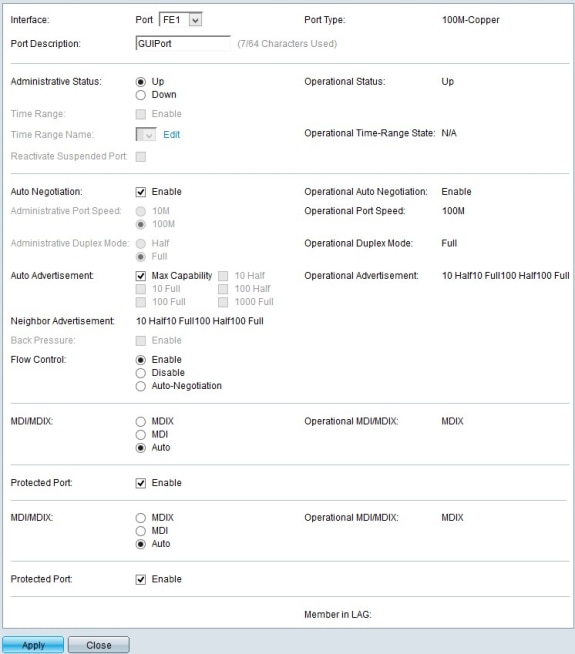
步驟5.(可選)若要變更所選連線埠,請從Interface欄位中的下拉式清單中選擇連線埠。
步驟 6.在Port Description欄位中輸入連線埠的說明。
注意:埠型別欄位顯示當前使用的物理連線型別。
步驟 7.在「Administrative Status」欄位中按一下所需的單選按鈕,以選擇管理狀態。可用選項包括:
· Up — 啟用埠,以便它可以由PC或任何其他裝置訪問。
·關閉 — 禁用或關閉埠,使其無法訪問。
注意:埠的當前狀態顯示在Operational Status欄位中。
步驟 8.勾選Time Range欄位中的Enable核取方塊,以指定連線埠應啟用的時間。
步驟 9.如果在第8步中啟用了時間範圍,請從時間範圍名稱下拉選單中選擇預配置的時間範圍。
註:時間範圍的當前運行狀態顯示在「運行時間 — 範圍狀態」字段中。
註:時間範圍僅適用於SF/SG 300系列託管交換機。有關如何配置時間範圍的詳細資訊,請參閱在300系列託管交換機上配置802.1X時間範圍文章。
步驟 10.選中Reactivate Suspended Port欄位中的Enable覈取方塊以重新啟用已暫停的埠。連線埠可以由交換器上之前執行的任何其他安全組態來掛起。
步驟 11.選中Auto Negotiation欄位中的Enable覈取方塊以啟用自動協商。這樣埠就可以將其傳輸引數通告給連線的另一端。
注意:如果未選中「自動協商」覈取方塊,則隨後可從Administrative Port Speed和Administrative Duplex Mode欄位中選擇傳輸速度和雙工模式。
注意:Operational Auto-Negotiation欄位顯示連線埠上的目前自動交涉狀態。
步驟 12.從Administrative Port Speed選單中按一下其中一個可用的單選按鈕,以配置埠上的速度:
· 10 — 此選項將埠的傳輸速度設定為10 Mbps
· 100 — 此選項將埠的傳輸速度設定為100 Mbps
注意:Operational Port Speed欄位顯示協商結果的當前埠速度。
步驟 13.從「Administrative Duplex Mode」欄位中選擇單選按鈕。只有在禁用了自動交涉,且埠速度設定為10M或100M時,此欄位才可配置。在1G的埠速度下,模式始終為全雙工。 可用選項定義如下:
·全功能 — 連線埠可以同時傳輸和接收。
·半雙工 — 連線埠可以傳輸或接收,但不能同時執行兩者。
註: Operational Duplex Mode 欄位顯示連線埠的目前雙工模式。
步驟 14.在Auto Advertisement欄位中選中所需選項的覈取方塊。此區域中的選項僅在啟用自動協商後可用。 可用選項定義如下:
·最大功能 — 可以接受所有埠速度和雙工模式設定。
· 10 Half - 10 Mbps速度和半雙工模式。
· 10全 — 10 Mbps速度和全雙工模式。
· 100 Half - 100 Mbps速度和半雙工模式。
· 100全 — 100 Mbps速度和全雙工模式。
· 1000全雙工 — 1000 Mbps速度和全雙工模式。
注意:Operational Advertisement欄位顯示當前向鄰居通告的功能。
注意: Neighbor Advertisement欄位顯示鄰居裝置(即連線另一端的裝置)通告的功能。
步驟 15.選中Back Pressure欄位中的Enable覈取方塊,以便在埠交換機擁塞時減緩資料的接收。此選項只能在半雙工模式下使用。
步驟 16.從Flow Control(流量控制)欄位選擇單選按鈕。可用選項定義如下:
·啟用 — 啟用802.3x流量控制。
·禁用 — 禁用802.3x流量控制。
·自動交涉 — 在連線埠上啟用流量控制的自動交涉。這僅在全雙工模式下運作。
步驟 17.按一下MDI/MDIX欄位中的單選按鈕。 MDI/MDIX代表具有交叉的介質相關介面/介質相關介面。可用選項定義如下:
· MDIX — 交換傳輸和接收連線埠對。
· MDI — 使用直通電纜將此交換機連線到工作站。
·自動 — 配置此交換機以自動檢測到另一裝置的連線的正確引腳。
註:「Operational MDI/MDIX」欄位顯示當前MDI/MDIX狀態。
步驟 18.勾選Protected Port欄位中的Enable核取方塊,為連線埠提供增強的安全性。
步驟 19.按一下頁面底部的Apply。
將介面配置應用到多個介面
步驟 1.按一下要複製其配置的介面的單選按鈕。
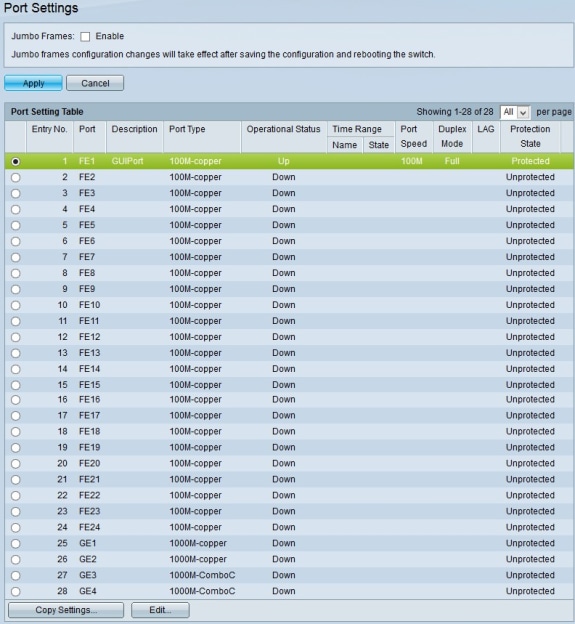
步驟 3.按一下複製設定。出現「Copy Settings」視窗。
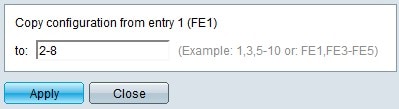
步驟 4.輸入要應用配置的介面範圍。您可以使用介面編號或介面名稱作為輸入。可以輸入以逗號分隔的每個介面(例如:1、3、5或GE1、GE3、GE5),也可以輸入介面範圍(例如:1-5或GE1-GE5)。
步驟 5.按一下「Apply」以儲存組態。
下圖說明設定之後的變更。
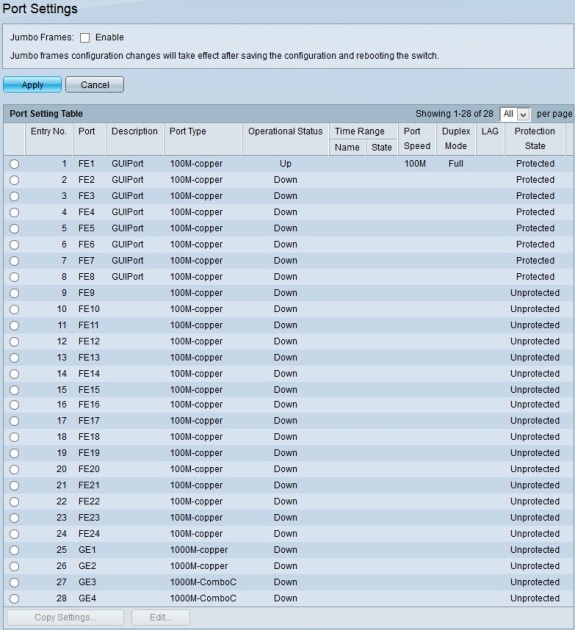
修訂記錄
| 修訂 | 發佈日期 | 意見 |
|---|---|---|
1.0 |
13-Dec-2018 |
初始版本 |
 意見
意見